Apigee Edge 문서입니다.
Apigee X 문서로 이동 정보
다음으로 상단(헤더) 및 하단(바닥글) 탐색 메뉴를 업데이트하여 시작하기 페이지를 포함합니다.
탐색을 설정하려면:
- 포털 드롭다운에서 메뉴를 선택하여 메뉴 페이지를 엽니다.
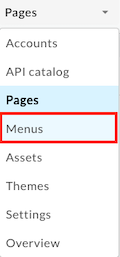
먼저 위쪽(헤더) 탐색 메뉴를 업데이트하여 시작하기를 메뉴 항목으로 추가합니다. 헤더는 메뉴 드롭다운에서 기본적으로 선택되어 있습니다. - + 메뉴 항목을 클릭합니다.
-
탐색 메뉴 대화상자에 다음 세부정보를 입력합니다.
필드 값 이름 시작하기 페이지 경로 또는 URL ...을 클릭하고 목록에서 시작하기를 선택합니다. 스크롤해야 할 수도 있습니다. 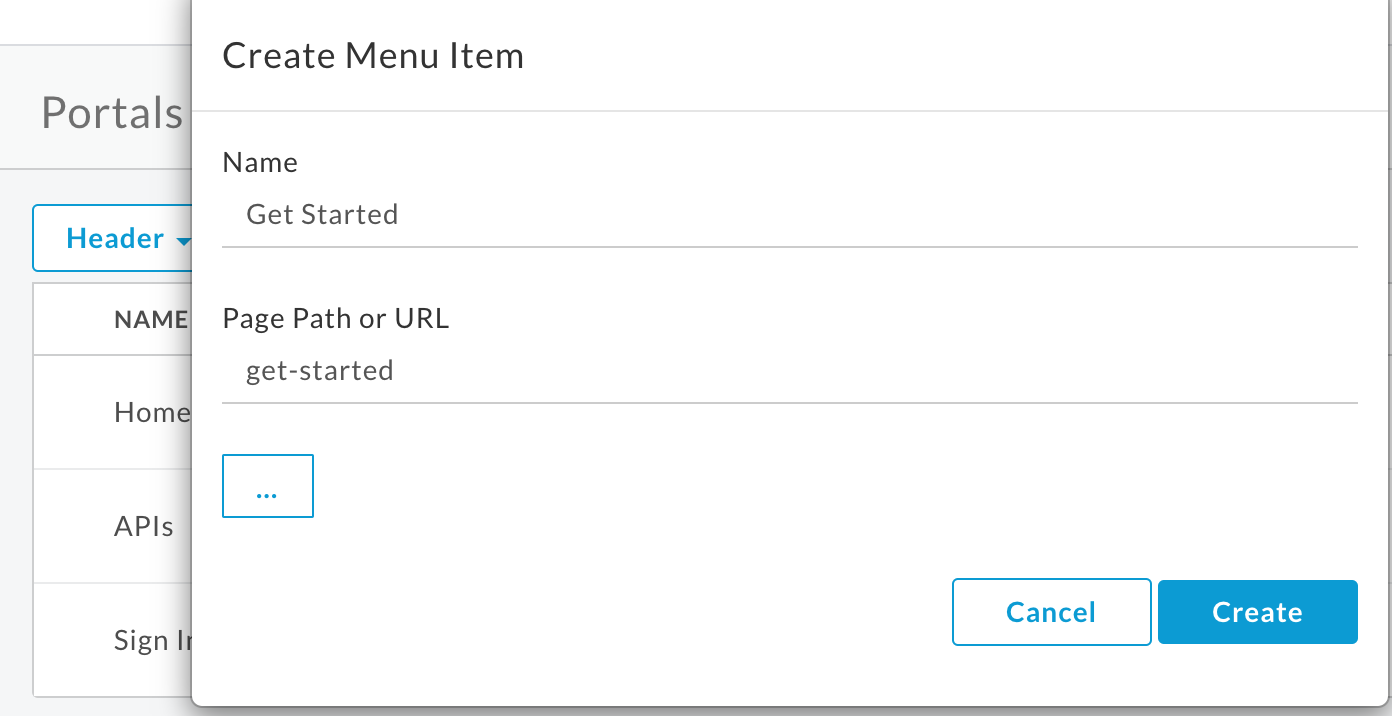
- 만들기를 클릭합니다.
-
시작하기 메뉴 항목 재정렬:
- 시작하기 메뉴 항목 위에 커서를 놓고 작업을 표시합니다.
-
메뉴 항목 이름 왼쪽에 표시되는 핸들(
 ) 위로 마우스 버튼을 길게 클릭합니다.
) 위로 마우스 버튼을 길게 클릭합니다.
-
메뉴 항목을 드래그하여 API 앞의 위치로 드래그한 다음 마우스 버튼을 놓습니다.
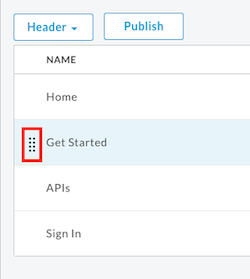
- 메뉴 드롭다운에서 바닥글을 선택하여 하단(바닥글) 탐색 메뉴를 업데이트합니다.
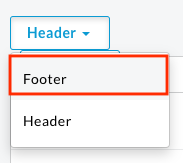
- 2~5단계를 반복하여 시작하기를 메뉴 항목으로 추가합니다.
-
게시를 클릭하여 변경사항을 라이브 포털에 적용합니다. 메시지가 표시되면 작업을 확인합니다.
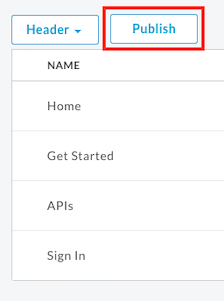
- 실시간 포털을 클릭하여 새 브라우저 탭에서 실시간 포털을 엽니다(또는 이미 열려있는 탭을 새로고칩니다).
- 상단 탐색 메뉴에서 시작하기를 클릭하여 시작하기 페이지를 표시합니다.
그런 후 포털에 API를 게시합니다.
